PS怎么将张开的嘴巴闭合? PS将张开的嘴巴闭上的技巧
时间:2022-08-30
浏览:3
照片中人物的嘴巴是张开的,想要让嘴巴闭上,该怎么操作呢?我们可以使用ps来处理,下面我们就来看看详细的教程。
将要编辑的图片在photoshop中打开。
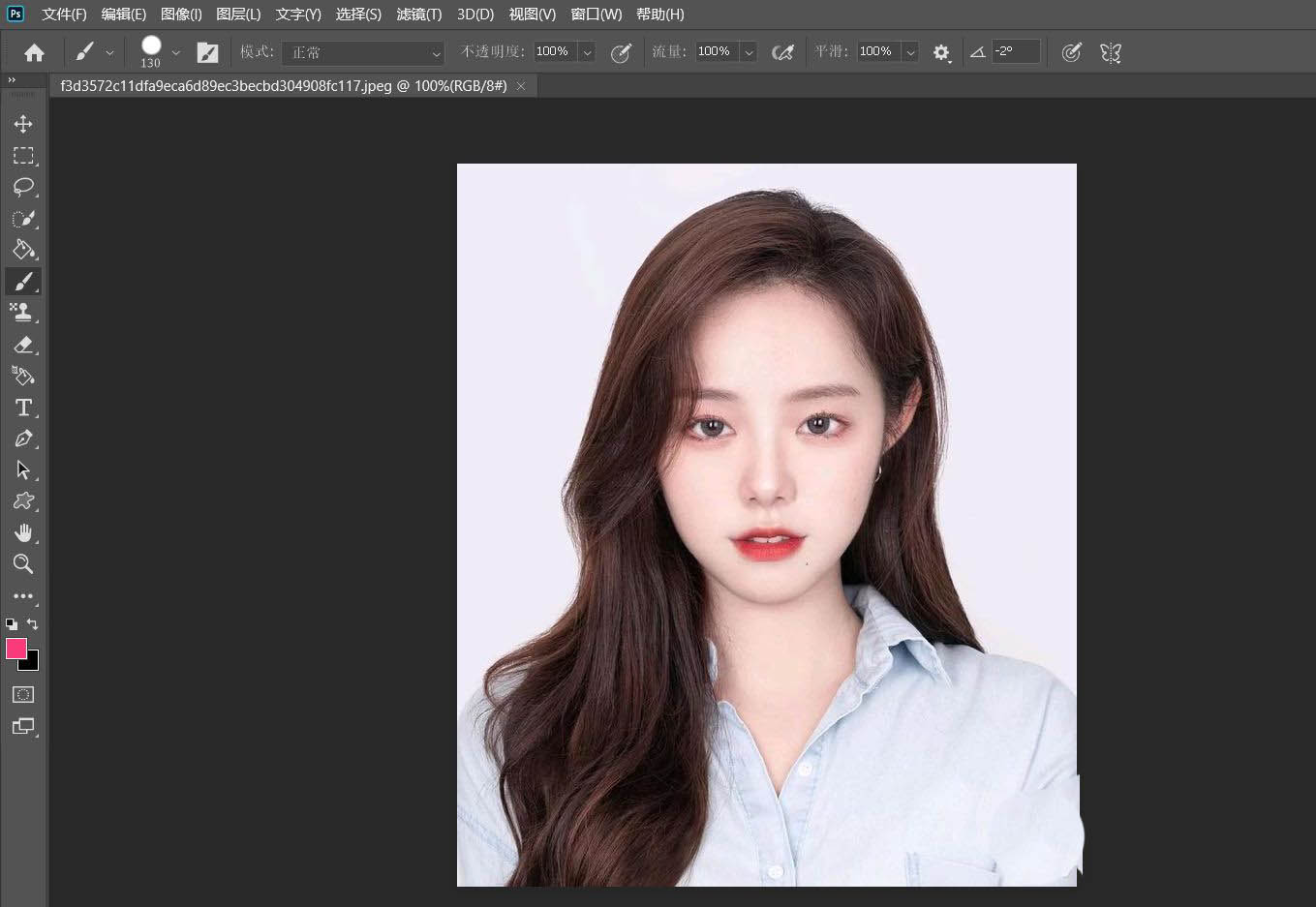
然后依次点击上方的【滤镜】-【液化】。
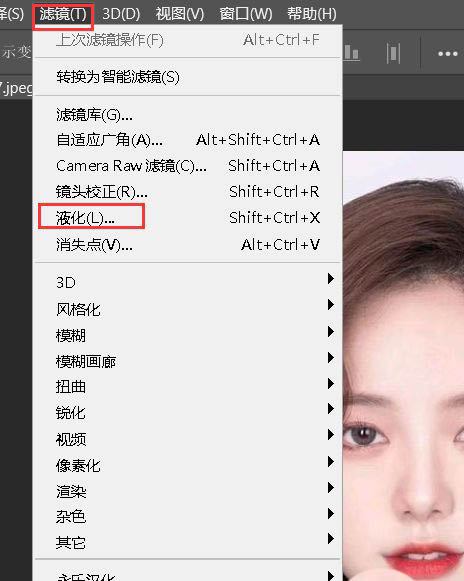
将上唇和下唇向内推,使得唇部之间的缝隙越来越小。

点击左侧工具栏的【污点修复画笔工具】。
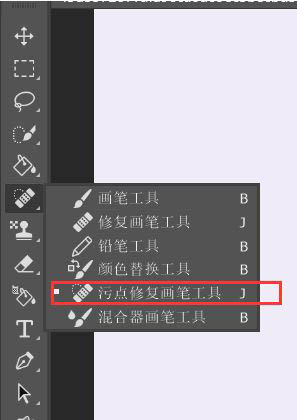
将唇部之间的缝隙进行涂抹,使得牙齿部分完全消失。

吸管工具吸取唇部的颜色,并调整为比口红颜色更深的颜色。
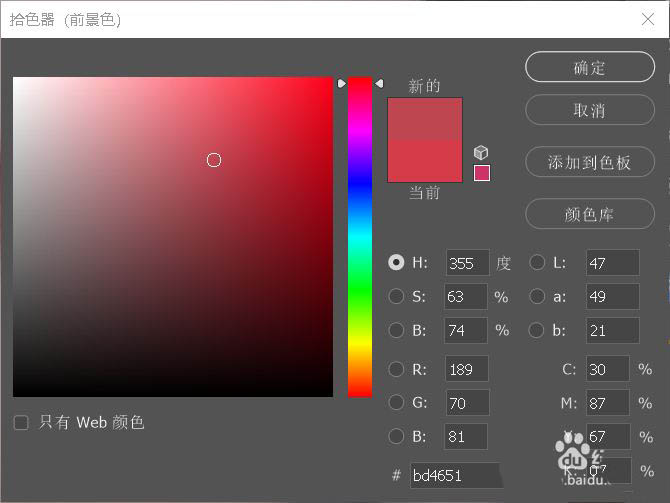
在唇缝之间画出一条线。
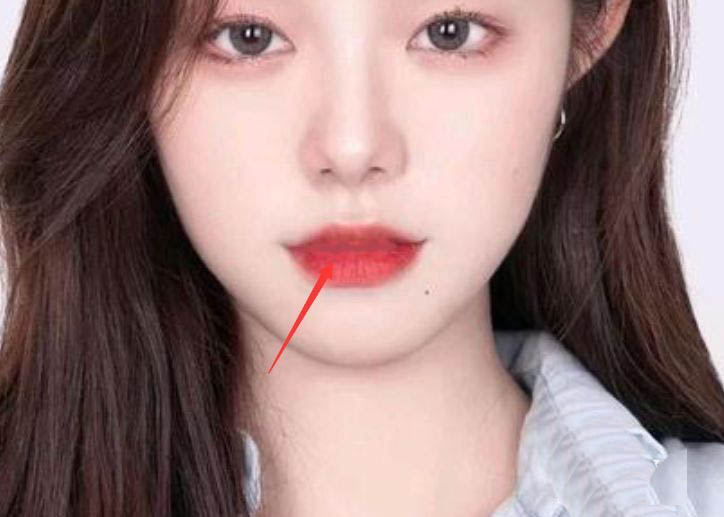
点击上方的【滤镜】-【模糊】-【高斯模糊】。
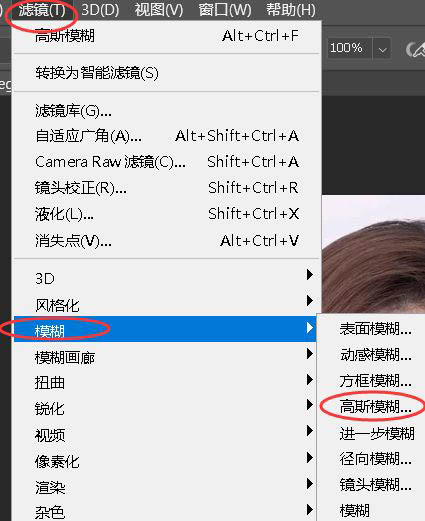
如图所示,微张的嘴巴就闭了起来。
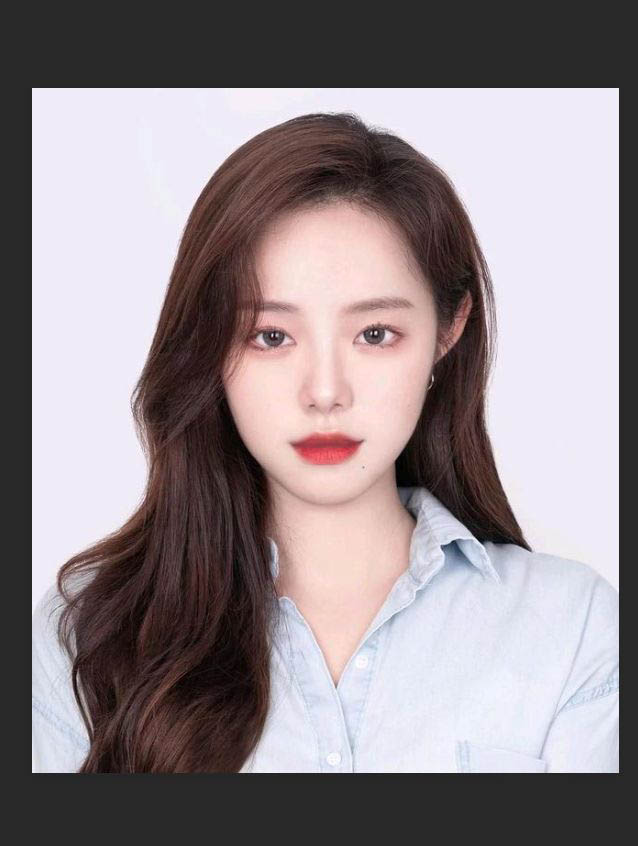
以上就是photoshop将张开的嘴巴闭上的技巧,希望大家喜欢,请继续关注PSD素材网(www.PSD.cn)。